U wilt uw iPhone 13 ontgrendelen om hem te gebruiken, maar de Face ID ontbreekt? Dit zal erg vervelend blijken te zijn, omdat gezichtsherkenning een van de veiligste en snelste manieren blijft om je mobiele telefoon in stand-by te gebruiken. U ziet dan bij dit artikel de stappen die u moet volgen om vervolgens te proberen de Face ID-functionaliteit weer operationeel te maken.
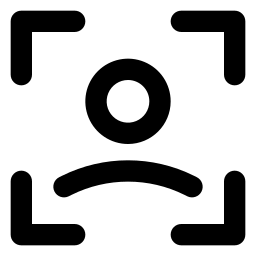
Als Face ID niet meer werkt op je iPhone 13, start je je mobiele telefoon opnieuw op
Als u een probleem opmerkt met de Face ID van uw iPhone 13, zet u uw mobiele telefoon uit en weer aan. Volgende, invoeren votre toegangswachtwoord probeer dan opnieuw Face ID te gebruiken. Het herstarten van uw mobiele telefoon heeft uw probleem mogelijk verholpen panne de gezichtsherkenning .
Bij gebreke van Face ID: zorg ervoor dat uw iPhone 13 up-to-date is
Controleer of er updates zijn als Face ID ontbreekt op uw mobiele telefoon. Dus upgrade naar de nieuwste versie van iOS en test vervolgens de Face ID-functie op je iPhone 13 opnieuw.
Is de Face ID-functie correct ingesteld op uw iPhone 13?
Eerst moet u ervoor zorgen dat de Face ID-functionaliteit correct is geconfigureerd met uw mobiele telefoon. Hier is hoe:
- Ga naar het spel instellingen van je iPhone 13
- gaan naar Face ID en code
- Weet zeker dat Face ID correct is geconfigureerd en dat alle fonctionnalités waarmee u het wilt gebruiken, zoals Ontgrendel de iPhone zijn bijvoorbeeld prima geactiveerd
Zijn de voorwaarden om je mobiele telefoon te ontgrendelen optimaal?
Als u de Face ID-functie wilt gebruiken met uw iPhone 13, de luminosité vanaf uw mobiele telefoon of suffisante en die vind je in a voldoende lichte omgeving zodat uw gelaatstrekken herkend kunnen worden. Verder uw gezicht soit goed ontdekt te worden gedetecteerd door de camera van je iPhone 13. Als je draagt lunettes de soleil , Verwijder ze. Pas ook op dat u de camera van uw mobiele telefoon niet met uw vinger afdekt bij het ontgrendelen.
Wordt de TrueDepth-camera geblokkeerd?
Zorg er ook voor dat de camera TrueDepth van je iPhone 13 is duidelijk. Als er stof of vuil aanwezig is, verwijdert u dit. Als er een laagje olie of iets dergelijks op de camera van je iPhone 13 zit, maak je de lens schoon met een schone, droge, pluisvrije handdoek.
Gezichtsherkenningsprobleem op uw iPhone 13: reset Face ID
Het is mogelijk om Face ID op je iPhone 13 te resetten. Het is natuurlijk mogelijk om deze functie later weer in te stellen. We gaan de stappen bekijken die moeten worden gevolgd om de Face ID-functionaliteit van uw iPhone 13 te kunnen resetten:
- Ga naar het spel instellingen van je iPhone 13
- gaan naar Face ID en code
- pers Reset Face ID
Hier zijn de stappen die u moet volgen om Face ID opnieuw in te stellen op uw iPhone 13:
- Ga naar het spel instellingen van je iPhone 13
- pers Gezichts-ID configureren
- Configureer Face ID-functionaliteit opnieuw vanaf uw iPhone 13
Een nieuwe look instellen op je iPhone 13
Om eviter detectie problemen van je gezicht door je iPhone 13, raden we je aan een nieuw uiterlijk toe te voegen. Deze tweede verschijning zal zich aanpassen aan je veranderingen in fysieke verschijning. We zullen zien hoe het moet:
- Ga naar het spel instellingen van je iPhone 13
- pers Gezichts-ID configureren
- pers Configureer een nieuw uiterlijk
- Ga met uw gezicht naar uw mobiele telefoon staan en plaats uw gezicht in het kader
- Beweeg je gezicht voorzichtig om de cirkel te voltooien
- pers Toegankelijkheidsinstellingen
- pers Doorgaan
- Beweeg je gezicht voorzichtig en voltooi de cirkel een tweede keer
- pers OK
Bel Apple Support en voeg een tweede skin toe aan je iPhone 13
Als de gezichtsherkenningsfout van uw mobiele telefoon aanhoudt, kunt u dit doen contact op met de Apple-klantenservice om te kijken of het mogelijk is om uw mobiele telefoon te laten repareren.
Als u op zoek bent naar andere informatie over uw iPhone 13, kunt u de andere pagina's van de categorie raadplegen: Iphone 13.

